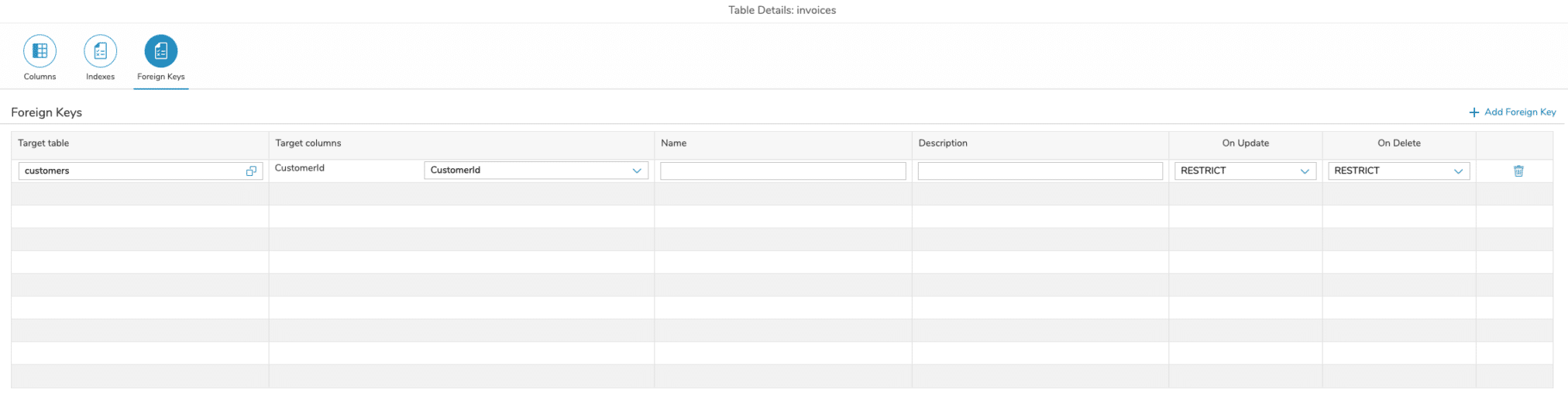Wenn Sie sich entscheiden, ein neues Schema zu erstellen oder ein bestehendes Schema anzuzeigen/zu bearbeiten, gelangen Sie zur Ansicht Schema-Details. Hier können Sie alle wichtigen Informationen über das Schema sehen.
Auf der linken Seite befindet sich ein Entity-Relation-Diagramm (ER-Diagramm), das das Schema darstellt. Jede Datenbanktabelle im Schema wird als Kasten dargestellt. In der Box sehen Sie den Namen der Datenbanktabelle und eine Liste aller Spalten der Tabelle. Wenn die Datenbanktabelle einen Fremdschlüssel zu einer anderen Tabelle hat, wird dies durch einen Pfeil angezeigt, der auf die Zieltabelle zeigt. Wenn Sie ein Datenbankschema erstellen oder bearbeiten, können Sie dem Diagramm eine neue Entität hinzufügen, indem Sie auf die Schaltfläche„Entität hinzufügen“ in der oberen rechten Ecke des ER-Diagramms klicken.
Im ER-Diagramm können Sie eine Tabelle auswählen, um ihre Eigenschaften wie Name oder Beschreibung anzuzeigen oder zu bearbeiten. Diese werden auf der rechten Seite des Bildschirms im Abschnitt„Eigenschaften“ angezeigt. Sie können auch einen Fremdschlüssel auswählen, um dessen Eigenschaften zu sehen. Diese können jedoch nur in der Tabellen-Detail-Ansicht geändert werden (siehe unten). Wenn keine Tabelle oder kein Fremdschlüssel ausgewählt ist, können Sie die allgemeinen Eigenschaften des Datenbankschemas sehen.
Eigenschaften können nur bearbeitet werden, wenn die Tabelle oder der Fremdschlüssel nicht für eine Datenquelle bereitgestellt wird.
Wenn eine Datenbankeinheit ausgewählt ist, können Sie die Spalten, Indizes und Fremdschlüssel dieser Tabelle bearbeiten, indem Sie auf die Schaltfläche„Tabellendetails bearbeiten“ im Abschnitt Eigenschaften klicken. Dadurch gelangen Sie zur Tabellen-Detail-Ansicht.
Versionsübersicht
In der DB-Designer-Ansicht stellen wir die folgenden Versionen des Schemas bereit:
| Entwurf | Arbeitsentwurf, der noch nicht veröffentlicht wurde: Sie können nicht mit dem Datendienst-Shape an diesem Schema arbeiten, bevor Sie es freigeben. |
| Loslassen | Die freigegebene Version des Datenbankschemas – diese Version wird über OData V4 Route veröffentlicht und kann mit dem Data Service Shape in Process Designer verwendet werden |
| Leben | Die Live Version sammelt die Schemainformationen direkt über den SQL Connector aus der Datenbank. Sie können die Live-Ansicht nutzen, um Unterschiede zwischen Draft und Release zu erkennen, z.B. wenn jemand das Schema außerhalb des Simplifier DB Designers (MySQL Workbench, PHPMyAdmin etc.) bearbeitet. |
Tabelle-Details-Ansicht
Die Table-Details-View besteht aus drei Unteransichten: Spalten, Indizes und Fremdschlüssel.
Spalten
In dieser Ansicht können Sie der Datenbanktabelle neue Spalten hinzufügen oder die Eigenschaften der vorhandenen Spalten bearbeiten. Es ist auch möglich, eine Spalte aus der Tabelle zu entfernen.
Die folgenden Eigenschaften können für eine Spalte bearbeitet werden:
| Name | Der Name der Spalte (kann nicht bearbeitet werden, wenn die Spalte bereits in einer Datenquelle bereitgestellt wurde). |
| Beschreibung | Eine Beschreibung für die Spalte. |
| Art | Der Datentyp der Spalte (z. B. String, Integer, …). |
| Zeichenbeschränkung | Mit einem Kontrollkästchen, ob die Spalte begrenzt werden soll oder nicht. Nur Spalten vom Typ String können eine Zeichenbegrenzung haben. |
| Standardwert | Mit einem Kontrollkästchen, ob ein Standardwert verwendet werden soll oder nicht. |
| NotNull | Gibt an, ob die Spalte in der Lage ist, NULL-Werte zu speichern oder nicht. |
| Automatisches Inkrement | Ob die Spalte automatisch inkrementierende Werte haben soll oder nicht. Es ist nur eine Auto-Increment-Spalte pro Tabelle möglich, und es muss sich um eine Spalte vom Typ Integer handeln. |
Indexe
In dieser Ansicht können Sie der Datenbanktabelle neue Indizes hinzufügen oder die Eigenschaften der vorhandenen Indizes bearbeiten. Es ist auch möglich, einen Index aus der Tabelle zu entfernen.
Die folgenden Eigenschaften können für einen Index bearbeitet werden:
| Name | Ein eindeutiger Name für den Index. |
| Beschreibung | Eine Beschreibung für den Index. |
| Art | Der Typ für den Index (Index, Primärschlüssel, Eindeutig). |
| Spalten | Die Spalten, auf die der Index abgebildet werden soll. Diese Eingabe bietet eine Autovervollständigung für die vorhandenen Spaltennamen in der Tabelle. |
Fremdschlüssel
In dieser Ansicht können Sie der Datenbanktabelle neue Fremdschlüssel hinzufügen oder die Eigenschaften der vorhandenen Fremdschlüssel bearbeiten. Es ist auch möglich, einen Fremdschlüssel aus der Tabelle zu entfernen.
Die folgenden Eigenschaften können für einen Fremdschlüssel bearbeitet werden:
| Name | Ein eindeutiger Name für den Fremdschlüssel. |
| Beschreibung | Eine Beschreibung des Fremdschlüssels. |
| Ziel-Tabelle | Die Zieltabelle für den Fremdschlüssel. Die Auswahlliste enthält die Namen der vorhandenen Tabellen des Schemas. |
| Zielspalten | Die Spaltenzuordnung zur Zieltabelle. Wenn eine Zieltabelle ausgewählt ist, sehen Sie eine Liste aller Primärschlüsselspalten der Zieltabelle. Sie können dann für jede dieser Primärschlüsselspalten eine Spalte der aktuellen Tabelle auswählen, die abgebildet werden soll. Sie können nur Spalten auswählen, die mit dem Datentyp der Zielspalte übereinstimmen (z.B. wenn die Zielspalte eine Spalte vom Typ Integer ist, werden nur die Spalten vom Typ Integer der aktuellen Tabelle als mögliche Mapping-Spalten aufgelistet). |
| Bei Aktualisierung | Die Eigenschaft „ON UPDATE“ des Fremdschlüssels. Kann auf „RESTRICT“, „CASCADE“, „SET_NULL“ oder „SET_DEFAULT“ gesetzt werden. Der Standardwert ist „RESTRICTED“, was auch der Standardwert für die meisten Datenbanken ist. |
| Beim Löschen | Die Eigenschaft „ON DELETE“ des Fremdschlüssels. Kann auf „RESTRICT“, „CASCADE“, „SET_NULL“ oder „SET_DEFAULT“ gesetzt werden. Der Standardwert ist „RESTRICTED“, was auch der Standardwert für die meisten Datenbanken ist. |